Ajuda - Gateways
Nesta tela é possível visualizar os gateways disponíveis no Power BI e algumas informações úteis como nome do servidor, informações de contato, versão do gateway e quantidade de fontes de dados que utilizam esse gateway, servindo como um inventário dos gateways da sua empresa, uma vez que o sistema permite exportar esses dados para CSV e Excel.
Ao clicar em “Ações” e depois em “Gerenciar”, é possível ser redirecionado para o Power BI para gerenciar as configurações do gateway por lá.
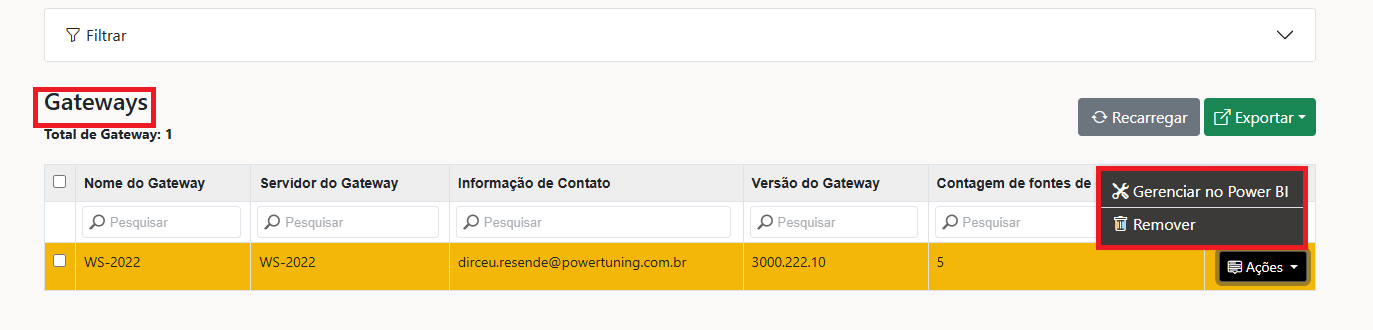
Permissões para listar gateways e fontes de dados
Para ser possível listar os gateways existentes no ambiente do Power BI, é necessário liberar uma permissão para o usuário do aplicativo (PowerEmbedded-App) no Power BI Serviço.
Acesse a tela de Gerenciar conexões e gateways e clique na opção Gerenciar gateways de dados locais.
Agora você irá clicar nas 3 elipses (…) ao lado do gateway que deseja liberar a permissão e selecionar a opção Gerenciar Usuários.
Na tela de gerenciamento de usuários, pesquise pelo nome do aplicativo que você está utilizando no Power Embedded (o nome padrão é PowerEmbedded-App), marque a permissão de Administrador e clique no botão Share.
Agora repita esse processo para todos os gateways que você precisar gerenciar e acessar dados pelo Power Embedded, especialmente se for utilizar conexão com o Analysis Services (SSAS).
Importante:
Não é necessário alterar as permissões nas fontes de dados, uma vez que o usuário do Power Embedded já possui permissão de administrador no Gateway.
Isso reduz bastante o esforço de ter que configurar essas permissões em cada um das fontes de dados, uma vez que a quantidade de fontes de dados é bem maior que a quantidade de gateways.